Win7系统电脑分辨率无法调到最高的解决方法教程[多图]
教程之家
操作系统
Win7系统分辨率无法调到最高怎么办?有用户显示器时1080P的,但是却不能把分辨率调整到1080P,这是怎么回事?Win7系统电脑分辨率无法设置最高该如何解决?请看下文具体介绍。
解决方法:
1、首先 右键——计算机——属性——设备管理器;
2、排除掉由于显卡驱动导致的问题;
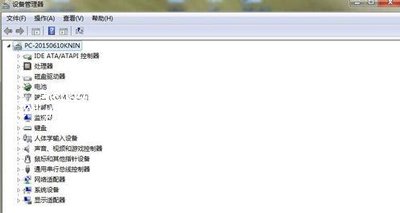
3、重新启动计算机 按F8,选择进入安全模式;
4、正常进入安全模式下(这里的目的是希望进入一个不加载驱动的环境);

5、看到系统界面之后什么都不需要操作,正常重启计算机,进入正常模式,发现分辨率就变回来了。
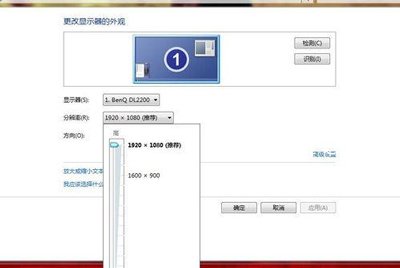
分析原因:非法关机导致系统识别驱动错误,进入正常模式。让系统重新识别一次驱动即可,安全模式的方法可以解决很多小问题,碰到比较棘手的问题,不妨进入安全模式试一试,没准儿很容易就解决了呢。
Win7系统常见问题解答:
Win7系统任务管理器被锁定的解决方法
Win7系统浏览器提示堆栈溢出的解决方法
Win7系统显卡硬件加速功能的开启方法
![笔记本安装win7系统步骤[多图]](https://img.jiaochengzhijia.com/uploadfile/2023/0330/20230330024507811.png@crop@160x90.png)
![如何给电脑重装系统win7[多图]](https://img.jiaochengzhijia.com/uploadfile/2023/0329/20230329223506146.png@crop@160x90.png)

![u盘安装win7系统教程图解[多图]](https://img.jiaochengzhijia.com/uploadfile/2023/0322/20230322061558376.png@crop@160x90.png)
![win7在线重装系统教程[多图]](https://img.jiaochengzhijia.com/uploadfile/2023/0322/20230322010628891.png@crop@160x90.png)
![win764位与win732位的区别是什么[多图]](https://img.jiaochengzhijia.com/uploadfile/2022/0908/20220908010403394.png@crop@240x180.png)
![教你win10电脑不支持miracas的解决方法[多图]](https://img.jiaochengzhijia.com/uploads/allimg/200430/1TF52R3-0-lp.png@crop@240x180.png)
![win7系统还原步骤[多图]](https://img.jiaochengzhijia.com/uploadfile/2022/1003/20221003161116427.png@crop@240x180.png)
![win11如何设置简体中文 win11设置简体中文方法[多图]](https://img.jiaochengzhijia.com/uploadfile/2021/0706/20210706122834827.jpg@crop@240x180.jpg)